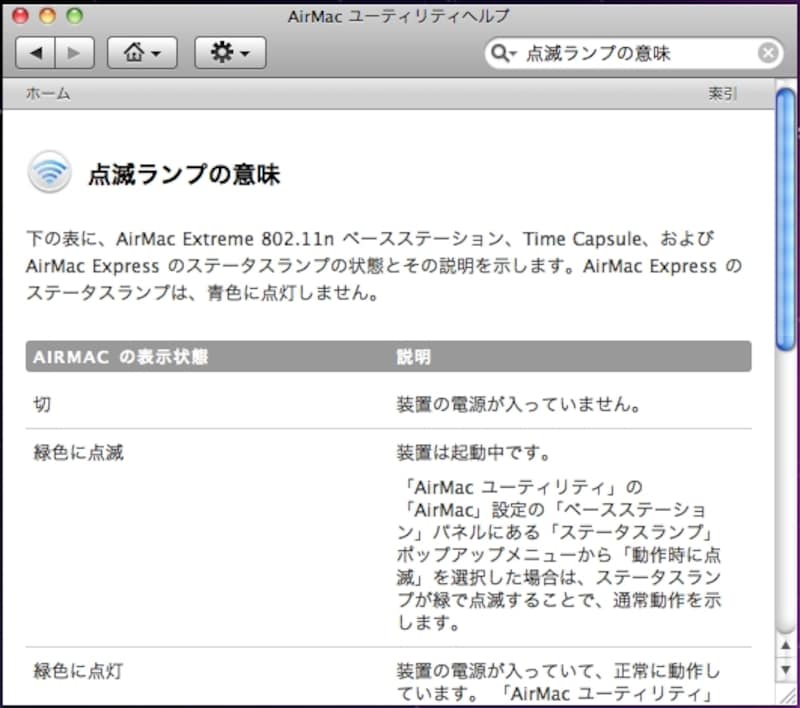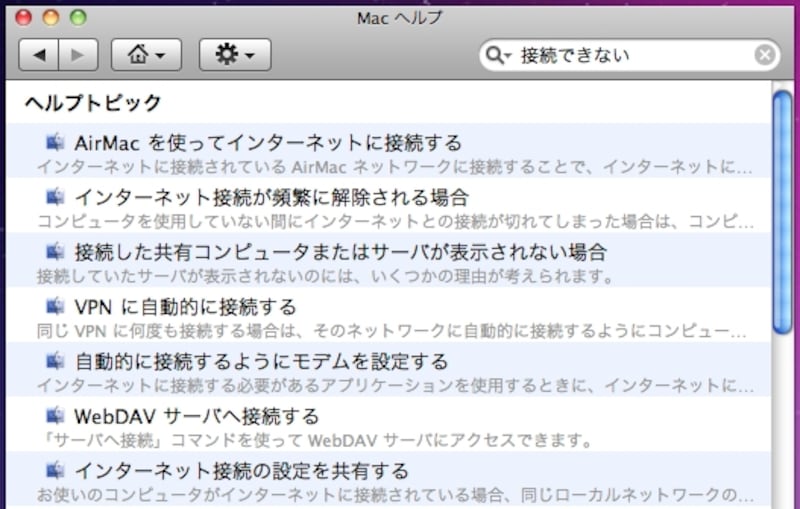事例2:どのパソコンからもインターネットに接続できない、あるいは遅い
いままで接続できていたのに、ある日突然あらゆる機器から接続できなくなった場合は、まず無線LAN親機の電源をオン/オフして再起動してみましょう。それでも改善されない場合は、ハードウェアトラブルの可能性があります。■無線LAN親機のステータスランプの点滅をチェック
無線LAN親機のステータスランプの点滅がいつもと様子が違う場合、無線LAN親機のハードウェアトラブルが発生している可能性があります。
そのような状態ならば、ステータスランプの点滅状況とマニュアルを照らし合わせて対処しましょう。Macならば「AirMacユーティリティ」のヘルプ > AirMacユーティリティヘルプ で「点滅ランプの意味」を検索して確認できます。
多くの場合は、無線LAN親機(AirMacベースステーションなど)の電源コードを抜き差しすることで復活します。
■電波干渉の確認
光回線などある程度高速なネットワーク回線で接続し、電波の強さも十分なのに接続できなかったり、速度が遅い場合、電波干渉が発生しています。
干渉の原因となるのは、主に他の無線LAN環境、電子レンジ、ラジオ機器、衛生パラボラアンテナの同軸ケーブル、送電線、電車の路線、発電所などの要因が考えられますが、まずは「他の無線LAN環境」との干渉を解決しましょう。
【干渉しているかどうかを調査する方法】
- 他の無線LAN環境との干渉はチャンネル設定が重複しているために発生します。自分の無線LAN環境が使用しているチャンネル設定と他の無線LAN環境のチャンネル設定を調べるには、optionキーを押しながら、右上のAirMacメニューをクリックします(Mac OS X v10.6の場合※)
- メニューに表示される無線LAN環境それぞれのチャンネル設定を確認し、同じ機器ではないもので重複がある場合、チャンネル設定を変更してください。AirMacユーティリティの場合、ワイヤレスネットワーク名を設定する画面で変更します
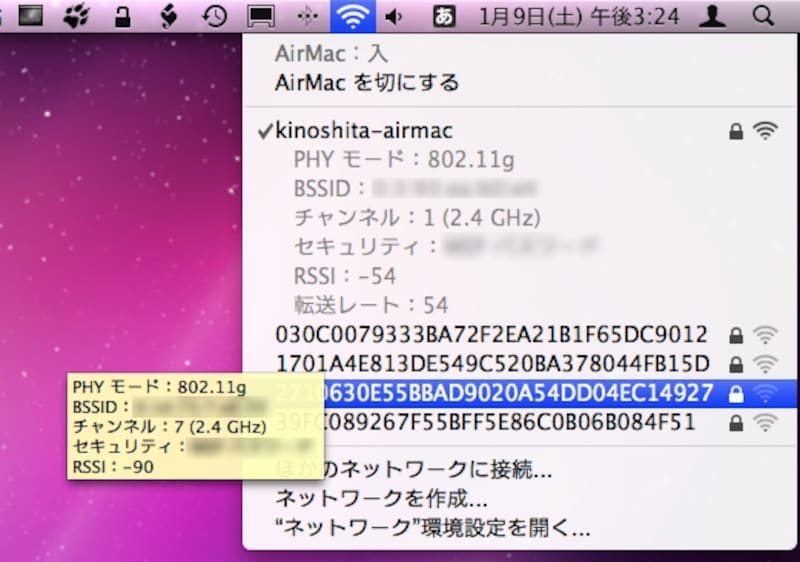
※Mac OS X v10.5以前のOSならば、ターミナルで「/System/Library/PrivateFrameworks/Apple80211.framework/Versions/A/Resources/airport -s」を実行します(クリックで拡大)
まずは「AirMacベースステーションヘルプ」をよく読んでみよう!
無線LAN環境に関するトラブル事例と解消方法は、「AirMacユーティリティ」に付属する「AirMacベースステーションヘルプ」に詳しく載っています。ネットワークに関する全体的なトラブルも含めて調べたい場合は、Finderのヘルプメニューから表示される「Macヘルプ」でトピックを検索してみてください。
【関連記事】
Macと光インターネット
【関連サイト】
LAN・無線LAN(AllAbout)